W tym przewodniku znajdziesz wszystkie informacje, które musisz znać, aby tworzyć aplikacje na komputery PC. Znajdziesz tu też odniesienia do naszej dokumentacji dla programistów ChromeOS dotyczącej wspólnych obszarów, takich jak obsługa klawiatury i myszy. Mimo że nasz Android na Dokumentacja ChromeOS zawiera wiele przydatnych informacji. że ten przewodnik powinien być traktowany jako źródło informacji, aby spełniać wymagania zoptymalizować grę na komputerze.
Testowanie
W pierwszej fazie tworzenia możesz testować zmiany w grze na fizycznym Chromebooku. Dowolny Chromebook, który obsługuje tę funkcję Android.
Nasz zespół może też wysłać Ci wypożyczone Chromebooka, z którego możesz korzystać podczas cały proces. Aby uzyskać informacje o otrzymaniu urządzenia testowego, skontaktuj się z osobą kontaktową w Google Play. Przekaże ona Ci instrukcje.
Zarządzanie plikami APK i pakietami aplikacji
Gry Google Play na PC umożliwiają przesyłanie plików APK lub pakietów aplikacji do Konsoli Google Play na potrzeby korzystania z nich na komputerze. Zdecydowanie zalecamy używanie tego samego pliku APK co w przypadku gry mobilnej, aby zmniejszyć koszty i skomplikowanie obsługi. W typowe dla komputerów PC i Chromebooków. Wszystkie wymagania opisane w tym dokumencie są wymagane tylko w przypadku wersji gry na PC, dlatego zalecamy używanie tego sprawdzania warunkowego w przypadku wszelkich nowych zmian w grze.
Gdy zaczniesz tworzyć aplikacje na komputery PC, będziemy mogli określić, czy Użytkownik korzysta z komputera. Podczas początkowego tworzenia aplikacji na Chromebooka możesz użyć tego kodu do wykrywania:
fun isArc() : Boolean {
return packageManager.hasSystemFeature("org.chromium.arc")
}
Możesz też sprawdzić, czy urządzenie ma fizyczne klawisze, zgodnie z instrukcjami w dokumentacji.
Proces przesyłania kompilacji
Gdy gra spełni wymagania optymalizacji na PC jest gotowa do sprawdzenia. Kolejnym krokiem jest przesłanie kompilacji ścieżki testów w Konsoli Google Play do sprawdzenia. Poniżej znajdziesz instrukcje przesyłania wersji na konsolę.
Aby opublikować grę w Grach Google Play na PC i wyświetlić format tylko Gry Google Play na PC, osoba kontaktowa w Google Play musi włączyć tę funkcję na Twoim koncie dewelopera Google Play. Skontaktuj się z nim, aby włączyć tę funkcję, jeśli nie zostało to jeszcze zrobione.
Sprawdź, czy aplikacja spełnia wymagane limity rozmiaru
Aby przesłać grę na konsolę i ostatecznie opublikować ją na tej platformie, musisz się upewnić, że jej rozmiar mieści się w limitach dozwolonych przez zasady Google Play. Zasady Google Play określają te limity rozmiaru:
- Przesyłanie starszych wersji plików APK:
- Maksymalny rozmiar pliku APK: 100 MB.
- maksymalnie 2 GB na zasoby na każdy plik rozszerzenia APK (OBB).
- Przesłane pakiety aplikacji:
- Maksymalny rozmiar modułu podstawowego: 200 MB.
- Maksymalnie 1,5 GB na pakiet zasobów za pomocą Play Asset Delivery. W przypadku gier, których łączna wielkość przekracza 4 GB, skontaktuj się z osobą kontaktową Google Play, aby uzyskać dodatkowe miejsce.
Zanim prześlesz zgłoszenie w konsoli, sprawdź te kwestie:
- Do publikowania gry zalecamy korzystanie z pakietów aplikacji i funkcji Play Asset Delivery. Pamiętaj, że w drugiej połowie 2021 r. OBB zostaną wycofane, a w nowych grach będzie trzeba przejść na nową wersję. w Play Asset Delivery.
- Jeśli dostarczasz zasoby za pomocą plików OBB, dodatkowe zasoby w wysokiej rozdzielczości może spowodować, że łączny rozmiar przekroczy limit OBB (plik główny: 2 GB + poprawka 2 GB). W takim przypadku zalecamy przejście na Play Asset Delivery.
- Jeśli przesyłasz wersję debugowania, upewnij się, że plik APK mieści się w ograniczeniach rozmiaru. Jeśli plik APK przekracza limit, konieczne może być udostępnienie wersji innej niż wersja deweloperska.
Dodaj wersję tylko dotyczącą Gier Google Play na PC
Ten krok zakłada, że współpracujesz już z osobą kontaktową w Google Play, aby włączyć na swoim koncie format Gry Google Play na PC, ponieważ ta funkcja jest dostępna tylko w ramach wczesnego dostępu. Jeśli nie widzisz pola Gry Google Play tylko na PC, najpierw skontaktuj się z osobą kontaktową, aby włączyć tę funkcję na koncie dewelopera w Google Play.
Podczas fazy przedpremierowej format będzie oznaczony jako tylko Gry Google Play na PC. udostępniać tylko w Grach Google Play na PC; ścieżki testów, musisz najpierw dodać format aplikacji, postępując zgodnie z kroków.
- Otwórz zaawansowane ustawienia dystrybucji na stronie Wersja > Ustawienia zaawansowane (bezpośrednie )
- Otwórz kartę Formaty i dodaj Tylko Gry Google Play na PC na stronie menu + Dodaj format.
Spowoduje to też utworzenie ścieżek wersji, których będziesz używać do wdrażania wersji. Są one oddzielne od ścieżek, których używasz do publikowania wersji na telefony i tablety.
Tworzenie i konfigurowanie ścieżki użytkowników na wielu platformach w Google Play
Aby rozpowszechniać kompilację zoptymalizowaną pod kątem komputerów, utwórz ścieżkę dla użytkownika:
- Otwórz stronę testów zamkniętych (Wersja >). Testowanie > Testy zamknięte (bezpośrednie )
- Z menu wyboru formatów w przeglądarce wybierz Tylko Gry Google Play na PC w prawym górnym rogu.
- Tworzenie nowej ścieżki testu zamkniętego:
- W prawym górnym rogu kliknij Utwórz ścieżkę.
- Nazwij utwór Odtwarzanie przez użytkowników na wielu platformach. Po utworzeniu strony zostaniesz przekierowany na stronę utworzonego utworu. Znajdziesz go też na stronie typu wersji w przypadku testów zamkniętych.
- Obok ścieżki kliknij przycisk Zarządzaj ścieżką.
Na karcie Kraje/regiony wybierz kraje, które mają być docelowymi dla ścieżki. Są to kraje i regiony, w których wersje na tej ścieżce będą dostępne. Zalecamy wybranie wszystkich dostępnych krajów chyba że masz inne wymagania.
Na karcie Testerzy:
- Wybierz Grupy dyskusyjne Google.
- W polu Adresy e-mail dodaj adres e-mail
play-multiplatform-test-track@googlegroups.com.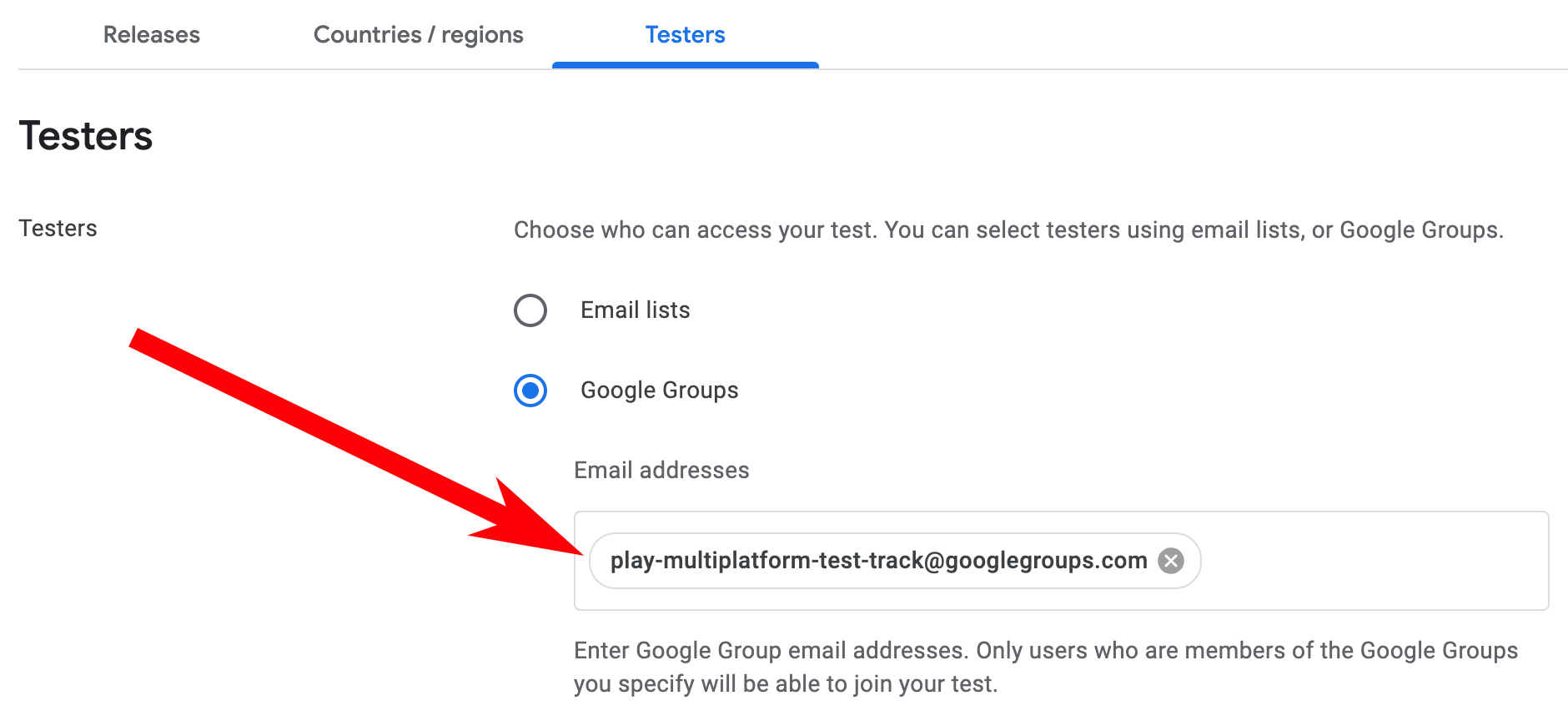 Uwaga: zanotuj adres URL przystąpienia do testów podany na potrzeby ścieżki testów. Aby mieć pewność, że kompilacja zostanie odpowiednio sprawdzona, musisz przesłać ten adres URL do osoby kontaktowej w Google Play.
Uwaga: zanotuj adres URL przystąpienia do testów podany na potrzeby ścieżki testów. Aby mieć pewność, że kompilacja zostanie odpowiednio sprawdzona, musisz przesłać ten adres URL do osoby kontaktowej w Google Play.
Publikowanie wersji
Utwórz nową wersję Gier Google Play na PC na zamkniętej ścieżce Użytkownicy wielu platform w Google Play. Możesz przesłać istniejące pliki APK, pakietów aplikacji lub wersji ich zoptymalizowanej pod kątem Gier Google Play na PC.
- Wróć na stronę utworu, aby dodać nowy utwór. Zobacz kroki 1, 2 i 4 od Utwórz i skonfiguruj śledzenie użytkowników na wielu platformach w Google Play, aby: zarządzać ścieżką dźwiękową.
- W prawym górnym rogu kliknij Utwórz wersję. Nastąpi przekierowanie do stronie Przygotuj wersję nowej wersji.
- Aby przygotować wersję, postępuj zgodnie z instrukcjami wyświetlanymi na ekranie:
- Dodaj pakiety aplikacji lub pliki APK.
- Nazwij wersję.
- Wpisz informacje o danej wersji.
- Kliknij Zapisz u dołu ekranu, aby zapisać wprowadzone zmiany. do wydania.
- Gdy skończysz przygotowywać nową wersję, kliknij Sprawdzanie wersji, aby przejść na stronę sprawdzania.
- Na stronie opinii sprawdź, czy wszystkie podane informacje są prawidłowe.
- U góry ekranu pojawią się ostrzeżenia i błędy związane ze sprawdzaniem poprawności. Aby kontynuować, musisz naprawić błędy.
- Sprawdź informacje na stronie, aby upewnić się, że przesłane zostały prawidłowe artefakty i podano szczegóły wydania.
- Aby dokończyć wdrażanie, u dołu strony kliknij Rozpocznij wdrażanie. wersji.
Więcej informacji o procesie Przygotowanie i sprawdzanie znajdziesz w tym artykule w Centrum pomocy.
Włączanie dystrybucji tylko w Grach Google Play na PC
Od tego momentu możesz już zacząć dystrybuować nowy wersji Gier Google Play na PC. Musisz wrócić do formatu ustawień i włącz dystrybucję.
- Otwórz ustawienia dystrybucji zaawansowanej na stronie Wersja > Ustawienia zaawansowane (bezpośredni link).
- Przejdź na kartę Formaty i otwórz ustawienia urządzenia Gry Google Play na PC klikając przycisk Zarządzaj.
- Wybierz Weź udział w programie Google Play Games on PC i zapisz ustawienia.
Gdy to zrobisz, a wszystkie ostatnie zmiany zostaną sprawdzone i zatwierdzone, będzie ona mogła zostać sprawdzona przez nasz zespół.
Powiadom osobę kontaktową z Google Play o dostępności nowej wersji
Po przesłaniu wersji na wiele platform Google Play testerów i włączonej dystrybucję w Grach Google Play na PC. powiadom swoją osobę kontaktową w Google Play e-mailem, że kompilacja jest gotowa do sprawdzenia. Przesłana kompilacja zostanie udostępniona członkom zespołów weryfikacyjnych. a osoba kontaktowa przekaże Ci dalsze instrukcje.

